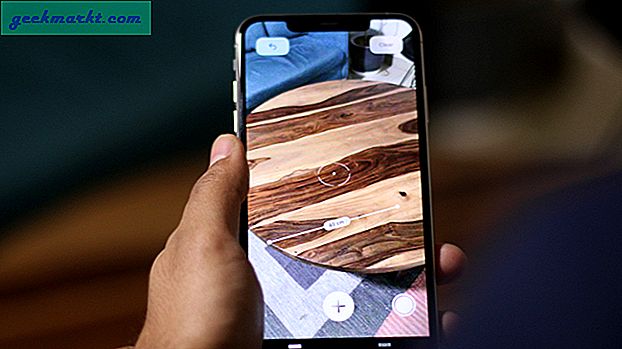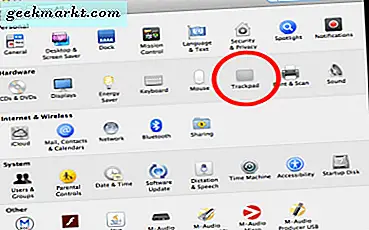Beim Testen einiger Video-Editoren für iPhoneIch habe festgestellt, dass Sie Ihr iMovie-Projekt vom iPhone auf den Mac exportieren können. Aus irgendeinem Grund konnte ich dies jedoch nicht und es stellte sich heraus, dass sich die Methode in der neueren Version von iOS geringfügig geändert hat. Hier ist eine schnelle Möglichkeit, iMovie vom iPhone auf den Mac zu übertragen. Lass uns anfangen.
Verschieben Sie iMovie Project vom iPhone auf den Mac
Apple bietet iMovie für iOS- und MacOS-Geräte an, sodass Sie Ihre Videos auf Ihrem iPhone erstellen können. Sobald Sie einen groben Entwurf erstellt haben, können Sie das Projekt exportieren und die endgültigen Änderungen auf Ihrem Mac vornehmen.
Öffnen Sie die iMovie-App auf dem iPhone und Tippen Sie auf das Projekt Sie möchten auf den Mac exportieren. Das würdest du Suchen Sie die Schaltfläche Teilen Tippen Sie unten auf dem Bildschirm darauf, um das Freigabeblatt anzuzeigen.
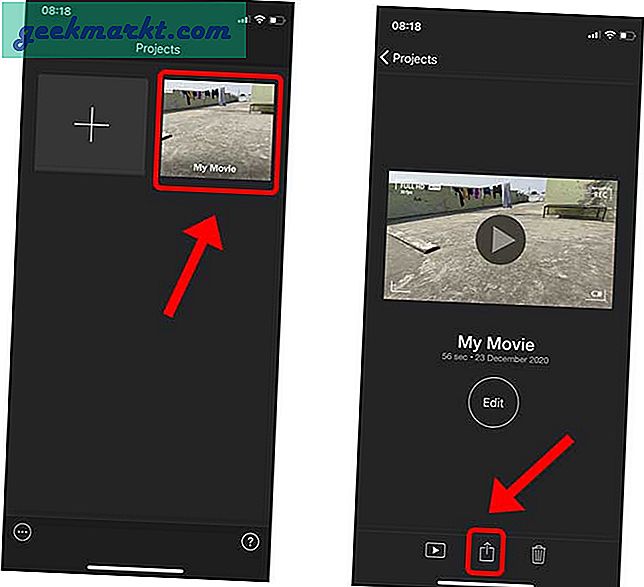
Bevor wir das Ziel auswählen können, müssen wir das Video in eine Projektdatei konvertieren. Tippen Sie auf die Schaltfläche Optionen neben dem Dateinamen oben auf dem Aktienblatt. Auf dieser Seite können Sie die Videoqualität festlegen oder festlegen, ob Sie das Projekt vollständig freigeben möchten. Tippen Sie auf Projekt und dann auf Fertig.
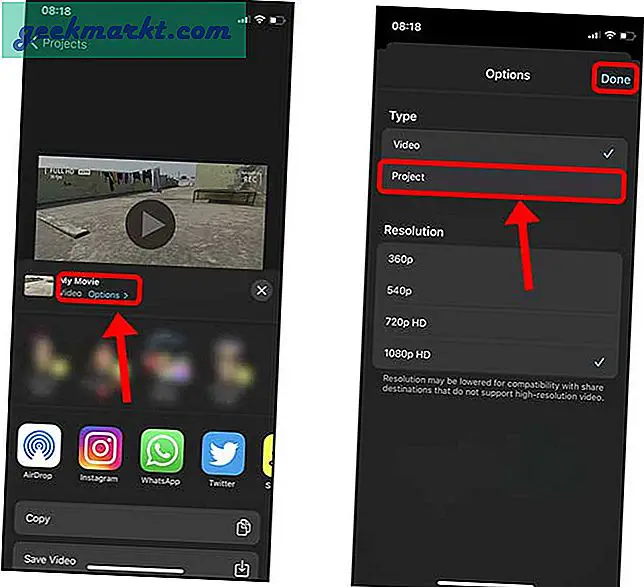
Sie können jetzt einfach wählen Teilen Sie die Projektdatei über AirDrop Sie können die Projektdatei sogar auf iCloud Drive speichern.
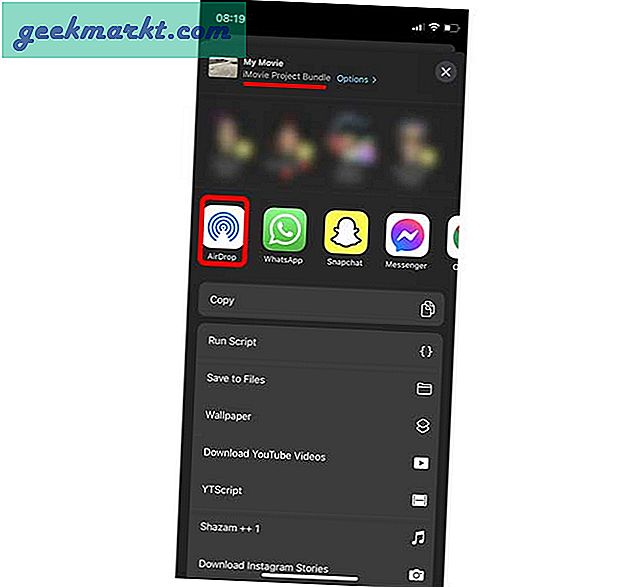
Doppelklicken Sie jetzt einfach auf die Datei auf Ihrem Mac, um sie in iMovie auf dem Mac zu öffnen.
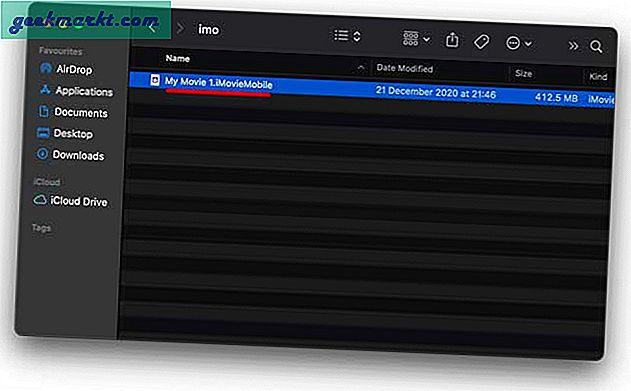
Sie würden sehen, dass alle Dateien und Ebenen erhalten bleiben und Sie Ihr Projekt wie gewohnt fortsetzen können.
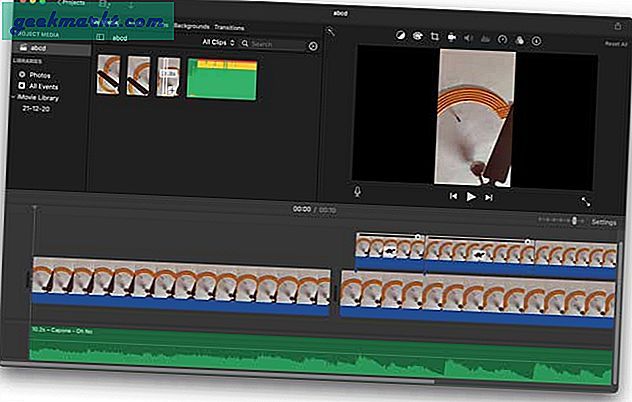
Verschieben Sie das iMovie-Projekt auf ein externes Laufwerk
Da das iPhone externe Speichergeräte unterstützt, können Sie Ihr iMovie-Projekt auf das Flash-Laufwerk exportieren und für andere freigeben. Speichern Sie das iMovie-Projekt einfach wie oben gezeigt in der Datei-App, verbinden Sie das Flash-Laufwerk mit dem Lightning-Port und kopieren Sie die Projektdatei auf das Flash-Laufwerk in der Datei-App. Das ist ganz einfach.
Können Sie iMovie-Projekte vom Mac auf das iPhone exportieren?
Mit den oben gezeigten Schritten können Sie Ihr iMovie-Projekt auf einfache Weise nahtlos auf dem Mac fortsetzen. IMovie für iOS und iMovie für Mac basiert jedoch auf einer völlig anderen Architektur, und Apple hat keine Versuche unternommen, diese beiden Apps zusammenzuführen. Im Moment können Sie Ihr Projekt nur vom iPhone auf den Mac exportieren, nicht umgekehrt.
Muss lesen: 7 besten iOS 14 Siri-Verknüpfungen zum Aufladen Ihres iPhones